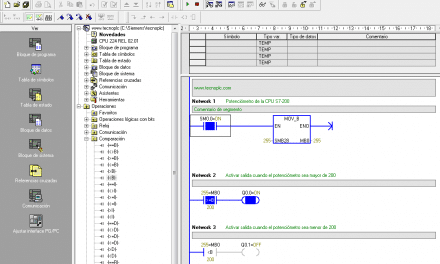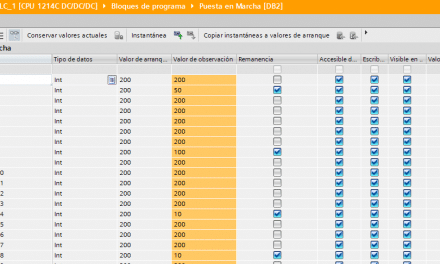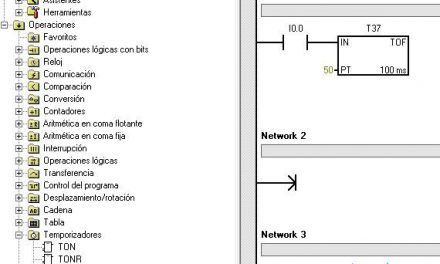Varias formas de asignar una entrada a un contacto, mediante el simbólico o arrastrando la entrada desde el módulo hardware al segmento requerido.
Formas de asignar entradas:
- Cómo asignar una entrada a un contacto.
- Arrastrar y soltar entre diferentes editores.
- Cómo visualizar varios editores al mismo tiempo.
Cómo asignar una entrada a un contacto.
Una operación muy simple pero que el TIA Portal nos permite ejecutarla de varias formas para aumentar nuestra comodidad y rapidez a la hora de programar.
Una opción es insertarle el número de entrada, cosa que todos conocemos.
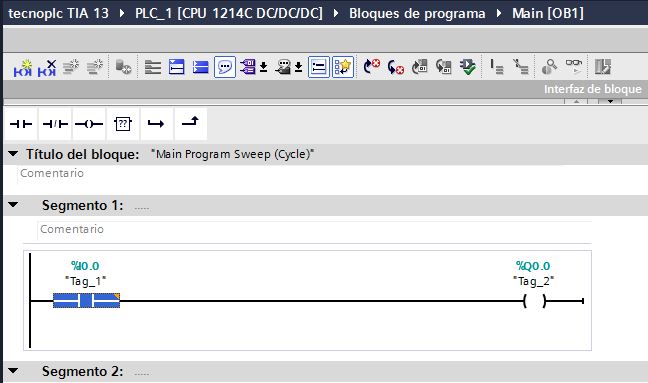
Asignar una entrada a un contacto escribiendo el número de entrada.
Recuerda que es aconsejable tener siempre tus bloques protegidos. Tienes que proteger los bloques con KNOW HOW en TIA Portal para evitar que cualquier persona pueda entrar a esos bloques y modificar la programación. Editar y cambiar la programación solamente debería estar permitida a gente que tú consideres importante y, para ello, está la protección.
Otra opción sería seleccionar la entrada correspondiente del hardware que tenemos instalado y arrastrándolo al segmento en cuestión.

Asignar una entrada al contacto escogiendo la entrada del hardware y arrastrando al editor.
Arrastrar y soltar entre diferentes editores.
Una gran utilidad que permite intercambiar los datos entre nuestro hardware directamente al segmento de nuestro programa donde queramos insertarlo.
Por ejemplo, se puede arrastrar una entrada física o una salida física directamente del PLC que tenemos en el hardware e insertarlo. Si bien, hay que decir, que el PLC en la pantalla del hardware aparece en un tamaño muy pequeño, por lo que tenemos que hacer un gran zoom para poder seleccionar la entrada o la salida.
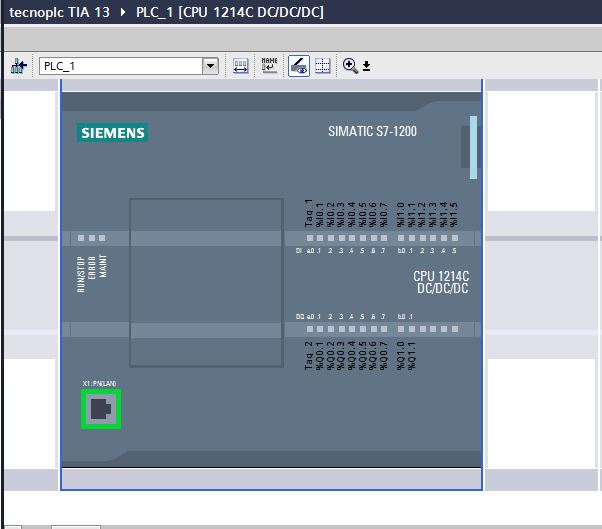
Editor del hardware donde se verán todas las entradas.
Se puede observar como en el PLC se observa el número de entrada y el símbolo que tendría la misma, en la imagen se muestra como “tag_1”.
Ya que estamos viendo algo de configuración Hardware, deberías manipular también la propiedad de arranque de la CPU S7-1200, ya que tienes que definir cómo se tiene que comportar tu PLC cuando apagas la alimentación y vuelves a encender. Es decir, vas a poder permitir al PLC que arranque directamente en RUN, o que arranque en STOP y tú posteriormente lo pasarás a RUN.
Cómo visualizar varios editores al mismo tiempo.
Para poder visualizar el editor de un bloque y el editor del hardware simultáneamente para trabajar con los dos, debemos de trabajar con los botones asignados para ello en la ventana de cada editor: utilice los comandos de menú «Dividir área del editor» o los botones correspondientes la barra de herramientas.
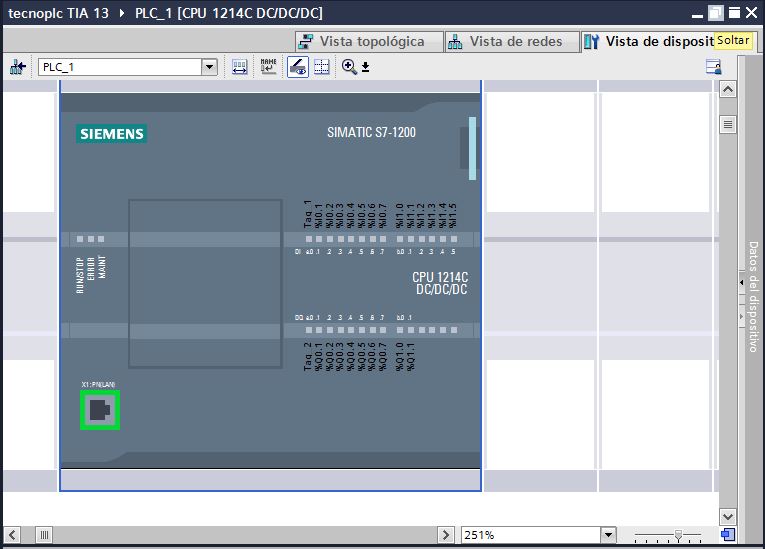
Botón de soltar para poder hacer el editor hardware al tamaño de ventana conveniente.
Apretando al botón de soltar se puede cambiar el tamaño de esta ventana, como una ventana normal de Windows y hacerla al tamaño requerido y superponerla a las ventanas de otros editores.
Para terminar, te invito a que veas cómo puedes realizar operaciones matemáticas con un función en TIA Portal que te permite realizar varias operaciones al mismo tiempo. Es decir, vas a poder crear tu propia función matemática, ya que puedes anidar funciones de suma, resta, multiplicación en un mismo bloque y solo tienes que seleccionar los operandos. Muy fácil, si sigues mis pasos:
Por cierto, si puede ser, déjame un comentario y dime lo que piensas sobre el artículo: bueno o malo, si crees que le falta algo, si te ha ayudado, lo que sea. De esta manera, yo podré mejorarlo y nos servirá a todos. Te contestaré en menos de 24h. Muchas gracias.